如何在没有密码的情况下删除 Kaspersky Endpoint Security 10
已发表: 2023-02-07
卡巴斯基反病毒软件是一种全面的安全解决方案,可抵御所有类型的信息安全威胁。 卡巴斯基反病毒软件带有多种功能和保护组件。 每种威胁都有专门的保护组件。 为了保护信息免受病毒、间谍软件、勒索软件、网络钓鱼、黑客和垃圾邮件的侵害,该公司提供反恶意软件、网络安全情报软件和威胁预防产品。 卡巴斯基是一款全球通用的防病毒软件,既有效又实惠。 当您在家中或工作中拥有大量设备时,您可以利用无限制套餐。 卡巴斯基反病毒软件支持多种操作系统,包括 Windows、Android、iOS 和 Mac。 但是防病毒软件有可能会遇到一些错误,并要求用户强制卸载卡巴斯基安全软件或删除无密码的卡巴斯基端点安全软件 10。
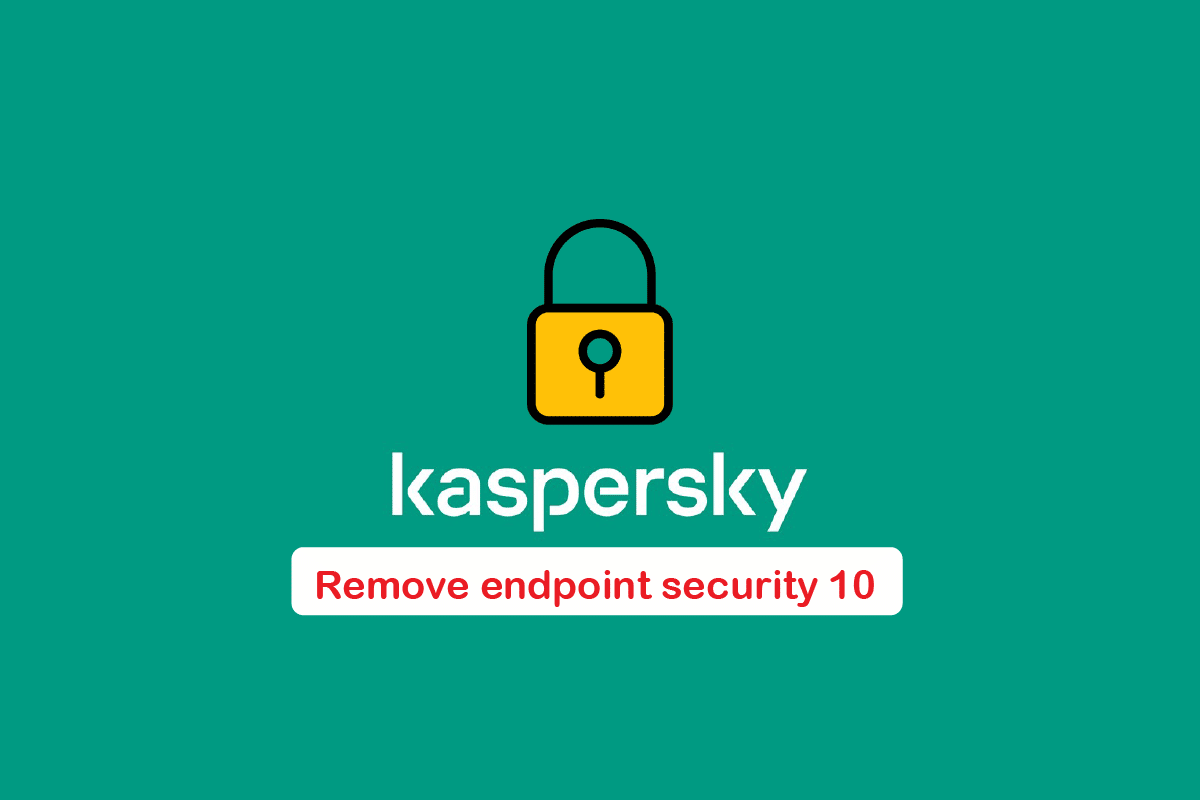
内容
- 如何在没有密码的情况下删除 Kaspersky Endpoint Security 10
- 删除卡巴斯基安全软件的原因是什么?
- 无需密码即可删除 Kaspersky AV 的原因是什么?
- 卸载卡巴斯基安全软件时出现的问题
- 如何从 PC 中完全删除卡巴斯基
- 选项 I:直接从用户 PC 中删除
- 选项 II:从管理员设备远程删除
- 如何卸载 Windows 10 上的卡巴斯基全方位安全软件
如何在没有密码的情况下删除 Kaspersky Endpoint Security 10
端点安全可防止 PC、笔记本电脑和移动设备等最终用户设备的端点或入口点被恶意行为者或活动利用。 网络或云中的这些端点受到端点安全系统的保护,免受网络安全威胁。
即使忘记或没有密码,用户也可以删除 Kaspersky Anti-virus。 为此,用户必须对注册表项进行一些更改。
注意:注册表项可以更改您的设备设置,如果非常必要,请遵循此操作。 在按照下面给出的步骤删除没有密码的 Kaspersky Endpoint Security 10 之前,请确保备份注册表。
1. 以安全模式启动电脑。
2. 要打开运行对话框,请同时按Windows + R 键
3. 然后,键入regedit并单击确定以启动注册表编辑器。
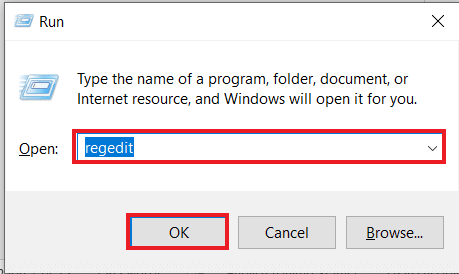
3. 在这里,转到HKEY_LOCAL_MACHINE\SOFTWARE密钥文件夹。
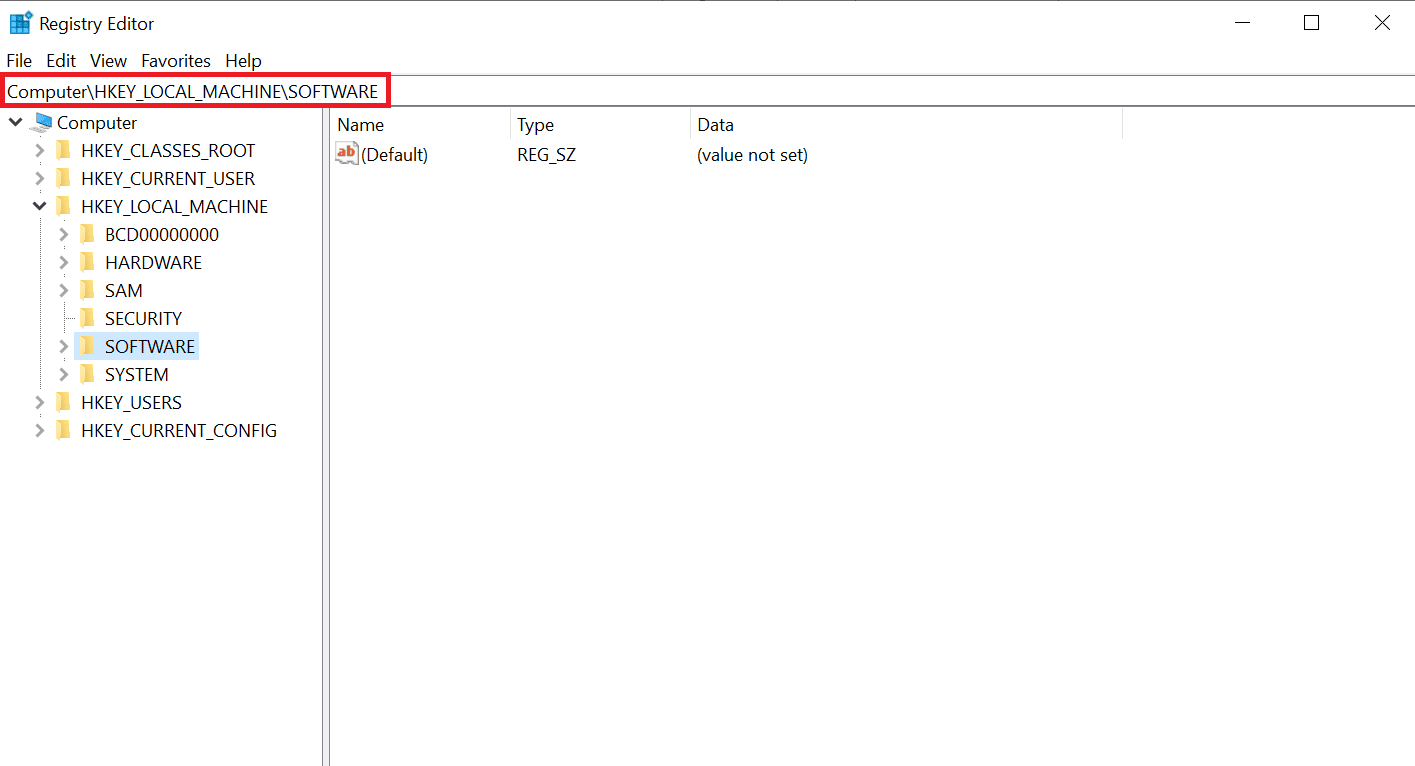
4. 然后,导航到给定的关键文件夹路径。
Wow6432Node\KasperskyLab\protected\KES10SP1\settings
注意:注册表路径可能会有所不同,具体取决于所使用的 AV 版本。 可能的注册表路径可能是:
- HKEY_LOCAL_MACHINE\SOFTWARE\Wow6432Node\KasperskyLab\AVP16.0.1\settings
- HKEY_LOCAL_MACHINE\SOFTWARE\Wow6432Node\KasperskyLab\Products\settings
5. 在密钥列表中搜索EnablePswrdProtect条目。 右键单击它并选择Edit DWORD (32-bit) Value 。
6. 将值设置为0 。
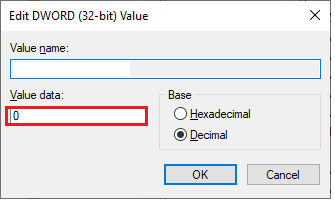
7. 然后,以正常模式重新启动 PC 。
8. 按Windows 键,键入控制面板,然后单击打开。
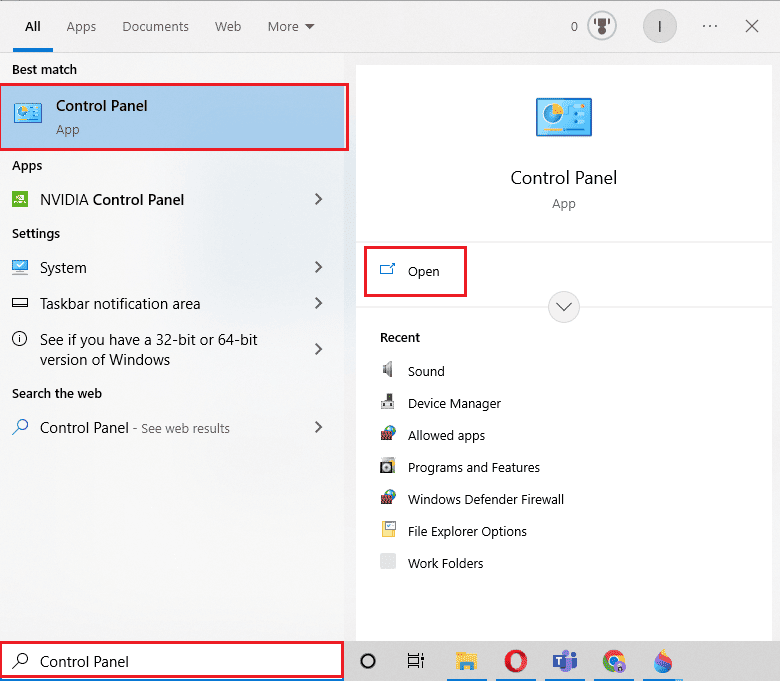
9. 设置查看方式 > 类别,然后单击卸载程序。
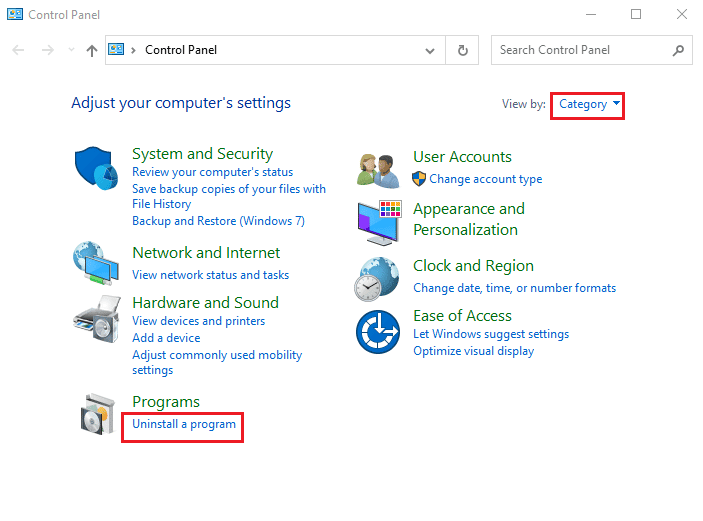
10. 在这里,选择Kaspersky AV程序并单击卸载。
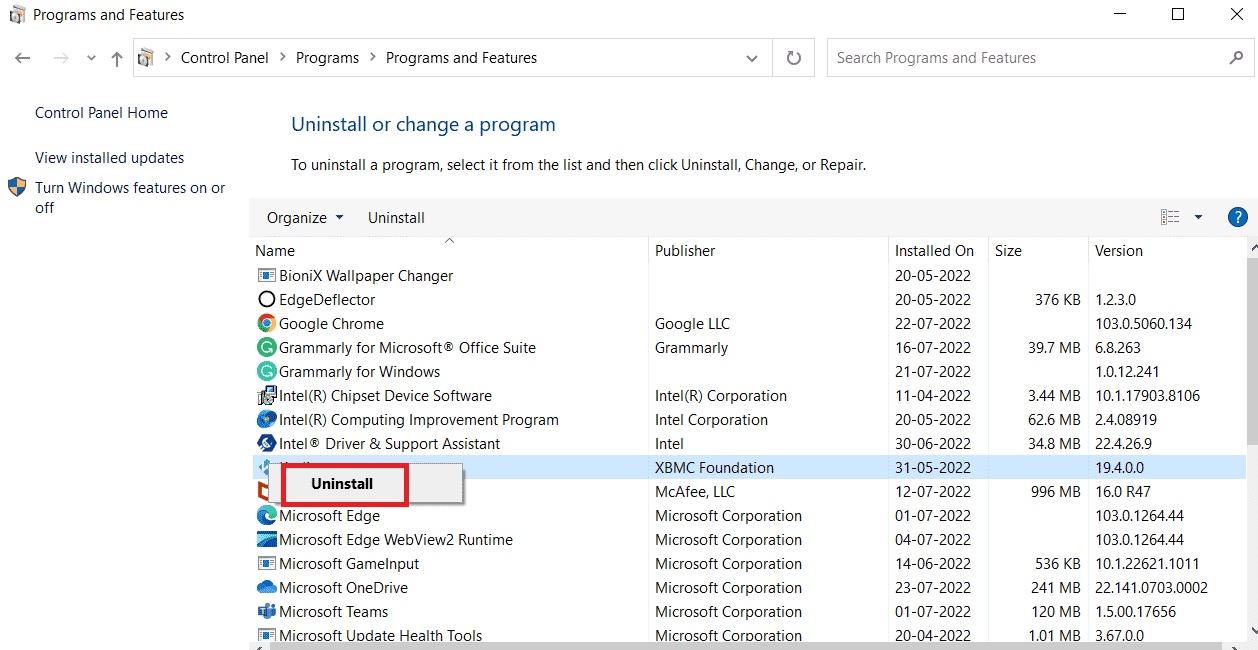
11. 按照屏幕上的说明卸载 Windows 10 上的卡巴斯基全方位安全软件。
另请阅读:如何在 Windows 上关闭迈克菲防病毒软件
删除卡巴斯基安全软件的原因是什么?
用户删除或卸载卡巴斯基安全软件的主要原因是:
- 该软件与设备上安装的其他应用程序不兼容。
- 该程序经常/定期崩溃或挂起。
- 该程序没有满足用户的期望。
- 需要重新安装程序
- 用户以及某些网站认为该软件可能有害和恶意。
- Windows 设置和控制面板未列出该程序。
- 该程序的某些关联进程在程序卸载后继续运行。
- 该程序的痕迹仍然可以在计算机上找到。
- 删除过程运行了很长时间并且没有结束。
无需密码即可删除 Kaspersky AV 的原因是什么?
以下是在没有密码的情况下删除 Kaspersky AV 的最常见原因:
- 您需要安装另一个防病毒程序,因为您忘记了密码。
- 您想要更新当前的操作系统或将其删除。
- 您的防病毒程序无法正常工作,因此请删除它
- 您的 Kaspersky AV 订阅已结束,您需要将其卸载。
- 您希望更改 AV 的高级设置和策略。
卸载卡巴斯基安全软件时出现的问题
当用户尝试卸载 Kasper Internet Security 时可能会出现一些问题
- 该程序的内置卸载程序无法启动或运行不正常。
- 由于缺少文件,无法完成卸载。
- 出现错误,导致所有文件无法卸载。
- 该程序正在防止被另一个进程删除。
如何从 PC 中完全删除卡巴斯基
用户可以通过两种方式从 PC 上彻底删除卡巴斯基:
- 在用户设备上本地
- 从管理员的设备远程
选项 I:直接从用户 PC 中删除
您可以按照以下步骤直接在 PC 上卸载杀毒软件。
方法一:使用卡巴斯基安装向导
1. 打开控制面板并选择程序和功能
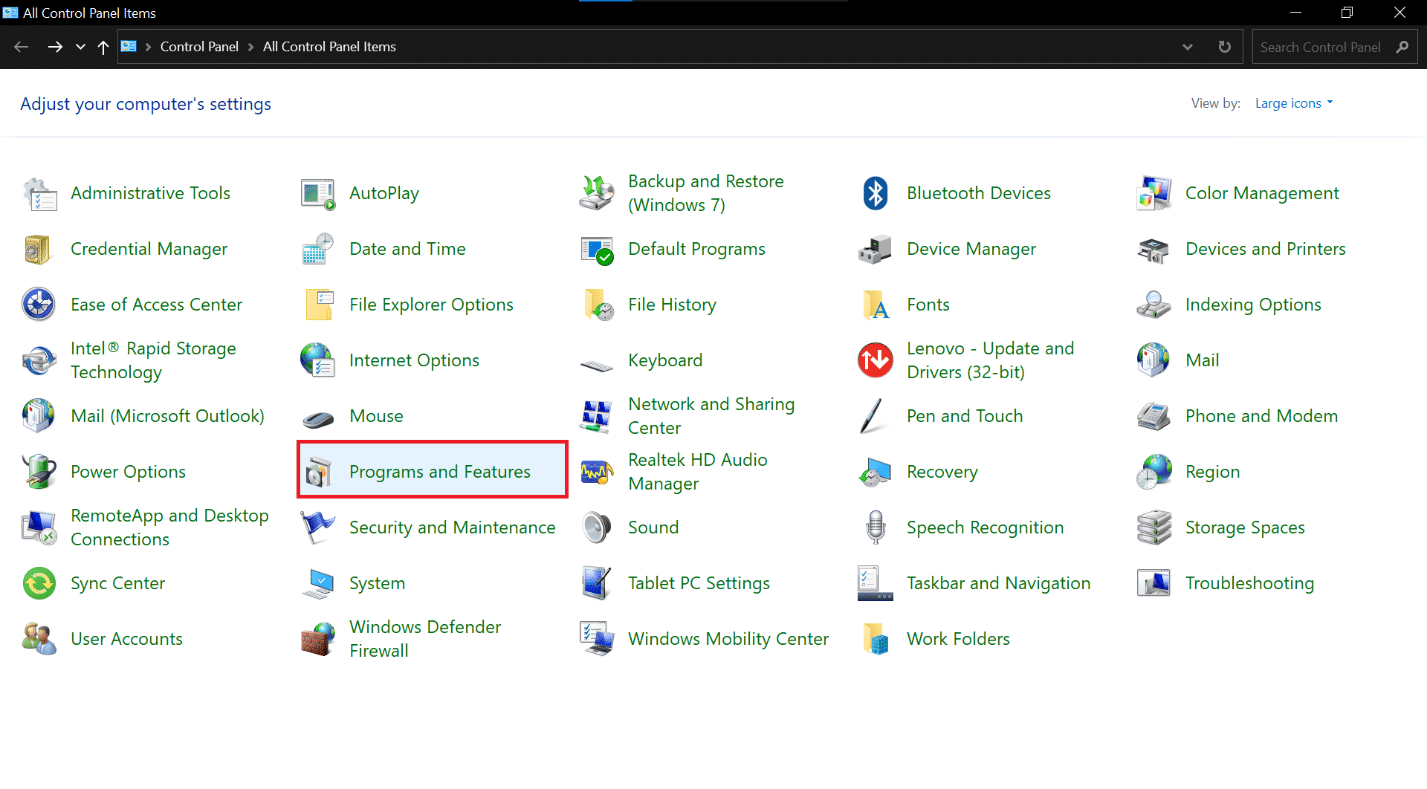
2. 单击Kaspersky Endpoint Security 10 for Windows 并单击更改
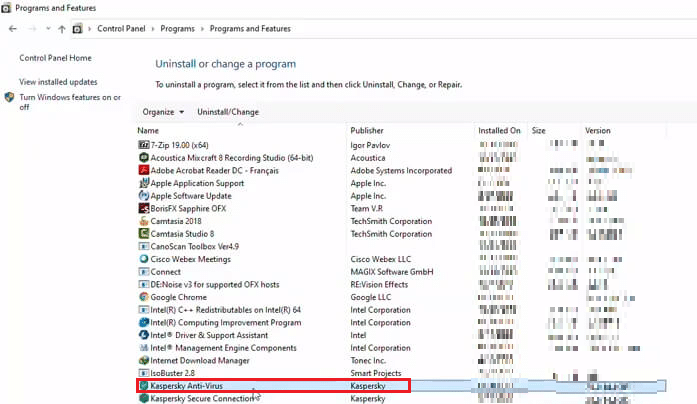
3. 安装向导窗口将打开。 单击删除
4.勾选要保存信息的方框
- 激活数据:有关密钥文件或激活码的数据。 它可以在重新安装期间被检测和使用。
- 备份和隔离对象:将数据传输到隔离或备份存储。 未激活的复选框表示您的隔离区和备份是空的。
- 应用程序的操作设置:对所有保护组件进行一致性检查。
- 加密密钥的本地存储:用于直接访问加密文件和设备的信息。 默认情况下有一个复选框被选中。
5. 单击下一步按钮。
6. 然后,单击删除按钮并重新启动 PC 。
注意:如果 Kaspersky AV 是通过 Kaspersky Security Center 安装的,您不能在向导中选择删除,它是不活动的。
方法二:在交互模式下使用命令行
1.打开命令提示符
2. 在这里,键入给定的命令并按下回车键。
C:\kes 10\en\setup.exe /x 命令
注意:用户需要输入setup.exe的路径,根据文件位置和杀毒软件版本的不同可能会有所不同。
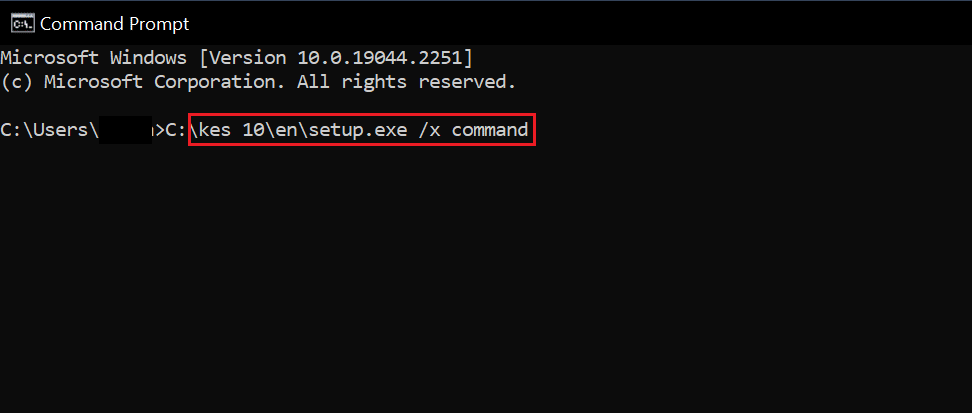
按照安装向导方法中的说明进行操作。
选项 II:从管理员设备远程删除
或者,您也可以从管理员服务器远程卸载防病毒软件。

方法一:通过小组任务
1. 启动卡巴斯基安全中心 10 。
2. 单击设备组,例如,受管设备。
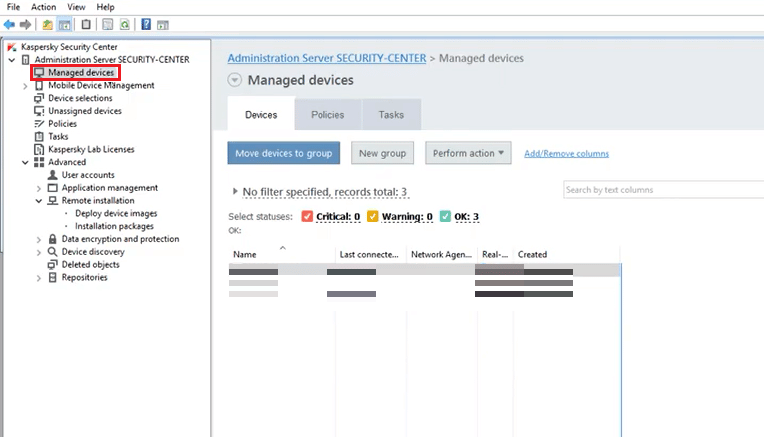
3. 转到“任务”选项并单击“创建任务”。
4. 然后,打开管理服务器。
5. 点击高级,然后选择远程卸载应用程序。
6. 单击卸载Kaspersky Security Center 10 支持的应用程序。
7. 选择要删除的应用程序。
8.配置操作系统重启。
9. 使用选定的用户帐户运行任务。
10. 配置任务计划。
11. 键入任务名称。
12. 选中向导完成后运行任务复选框
13. 单击完成。
14. 手动或希望运行任务,直到它按计划运行。
用户现在可以远程卸载 Kaspersky Endpoint Security 10 for Windows。
另请阅读:修复 Avast 不更新病毒定义
方法二:通过任务进行设备选择
1.打开卡巴斯基安全中心10
2.选择Tasks节点,点击右侧面板中的Create a task
3.打开管理服务器
4. 点击高级,然后选择远程卸载应用程序。
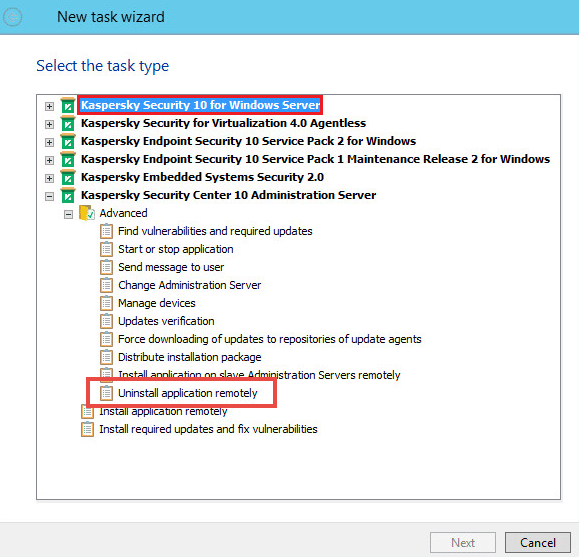
5. 单击卸载Kaspersky Security Center 10 支持的应用程序
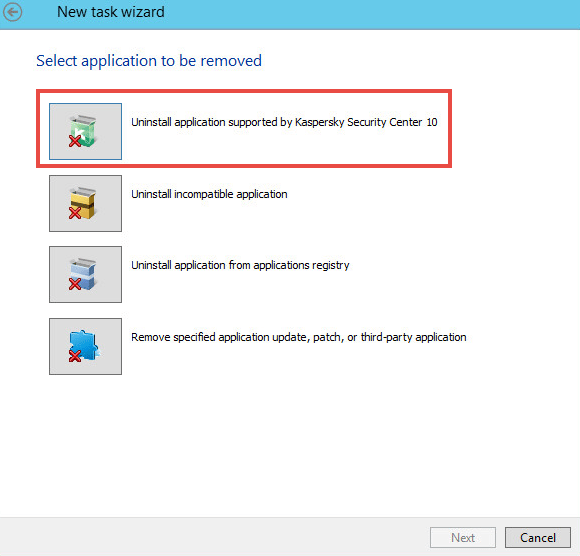
6. 选择要删除的应用程序。
7.配置操作系统重启。
8. 选择要应用任务的设备:
- Select networked devices detected by Administration Server:选择已被管理服务器检测到的设备。
- 手动指定设备地址,或从列表中导入地址:显示 NetBIOS 名称、DNS 名称和 IP 地址。
- 为设备选择分配任务:指定设备选择。
- 将任务分配给管理组:选择要将任务分配到的现有托管组。
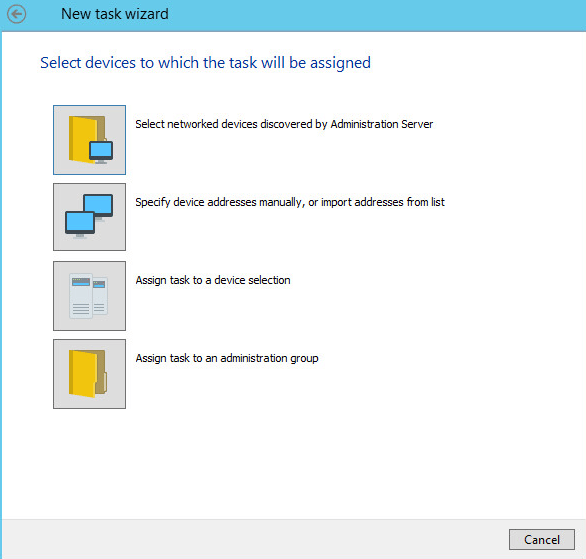
9. 使用选定的用户帐户运行任务
10. 配置任务计划。
11. 键入任务名称。
12. 选中向导完成后运行任务复选框
13. 单击完成。
14. 手动或希望运行任务,直到它按计划运行。
现在用户可以远程卸载 Kaspersky Endpoint Security 10 for Windows。
方法 3:通过 Active Directory 组策略
1. 使用命令gpmc.msc打开组策略管理控制台。
2. 选择组策略对象。
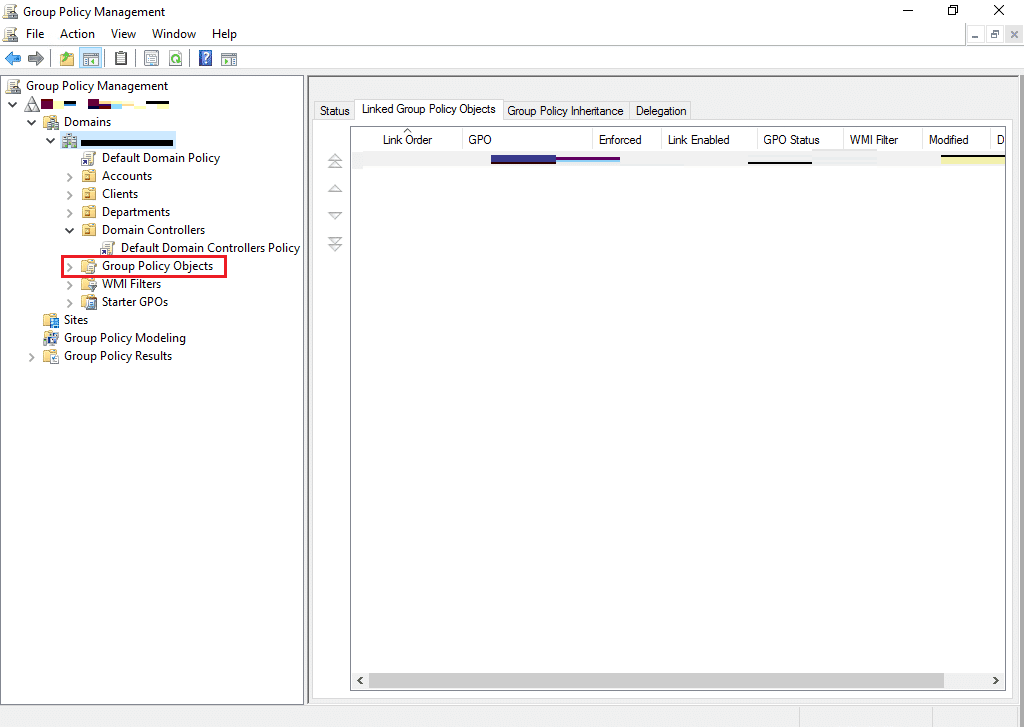
3. 打开对象进行编辑。
4. 转到计算机配置,选择策略。
5. 选择软件设置。
6. 单击软件安装。
7. 右键单击安装包,选择所有任务,然后单击删除。
8. 删除应用程序窗口将打开。
9. 选择立即从所有用户计算机中删除此应用程序。
10. 单击确定。
Kaspersky Endpoint Security 10 for Windows 将随着系统重启而被删除。
另请阅读: 26 种最佳免费恶意软件删除工具
如何卸载 Windows 10 上的卡巴斯基全方位安全软件
要强制卸载卡巴斯基安全软件,用户必须遵循以下方法。
方法一:删除AppData文件夹
删除卡巴斯基在设备上创建的安装文件夹
1. 转到Kaspersky AV 安装杀毒软件的位置
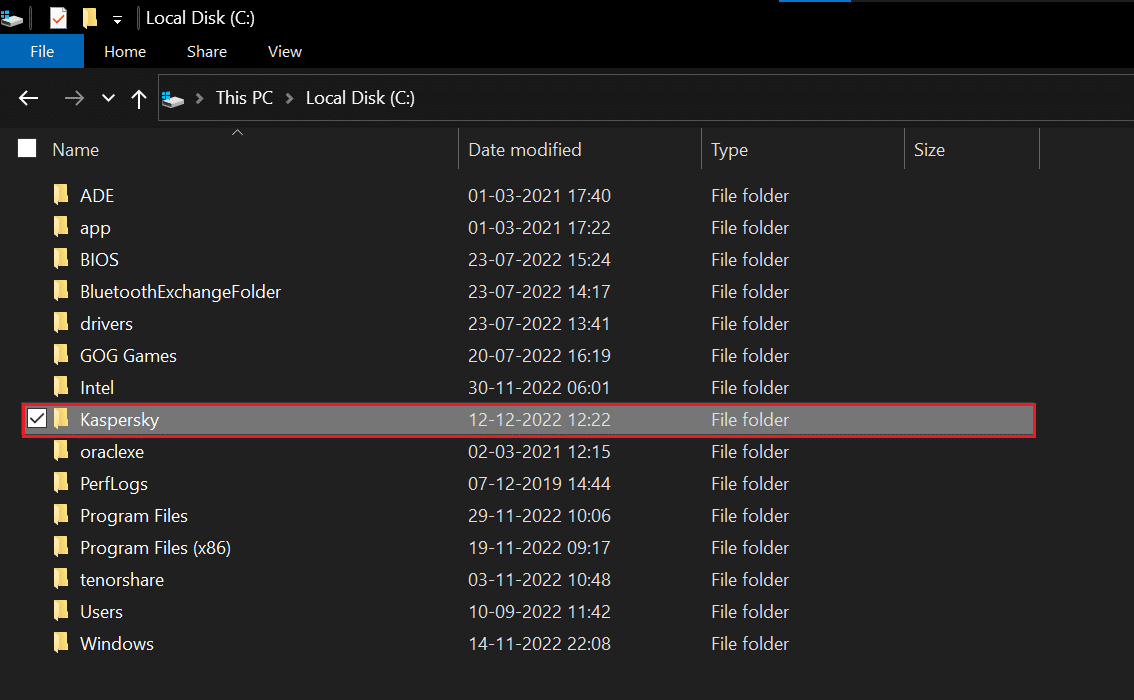
2.删除安装文件夹
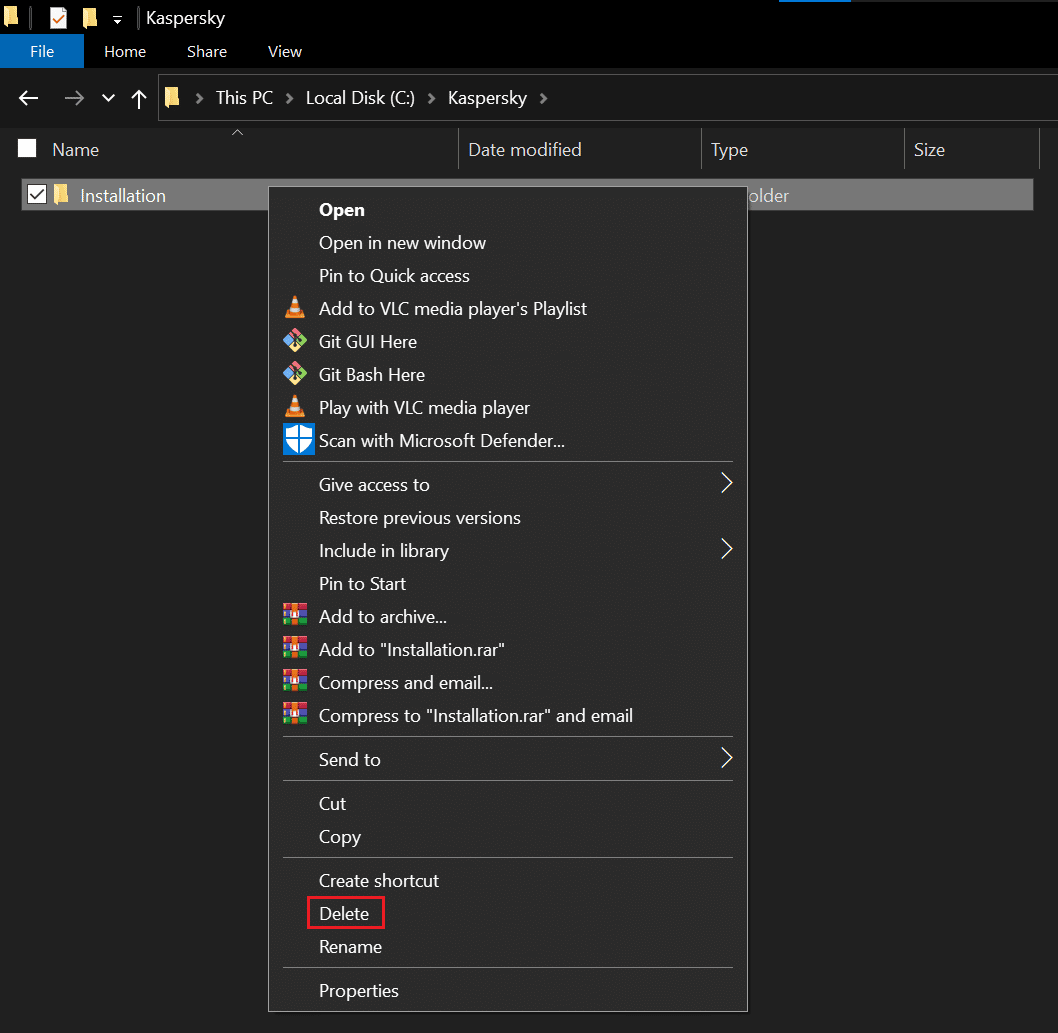
3. 然后,重新启动电脑。
方法 2:使用 Kavremover
Kavremover 是一个方便的工具,可以自动卸载顽固的卡巴斯基实验室程序。 只需从系统中删除所有 Kaspersky Antivirus 文件。 这包括许可证信息和应用程序设置。 记下许可证密钥并导出应用程序设置以备再次需要时使用。 除非支持工程师指示,否则我们不建议运行 Kavremover。 但是,如果您已经尝试了所有方法但没有任何效果,则可以尝试使用 Kavremover 工具。
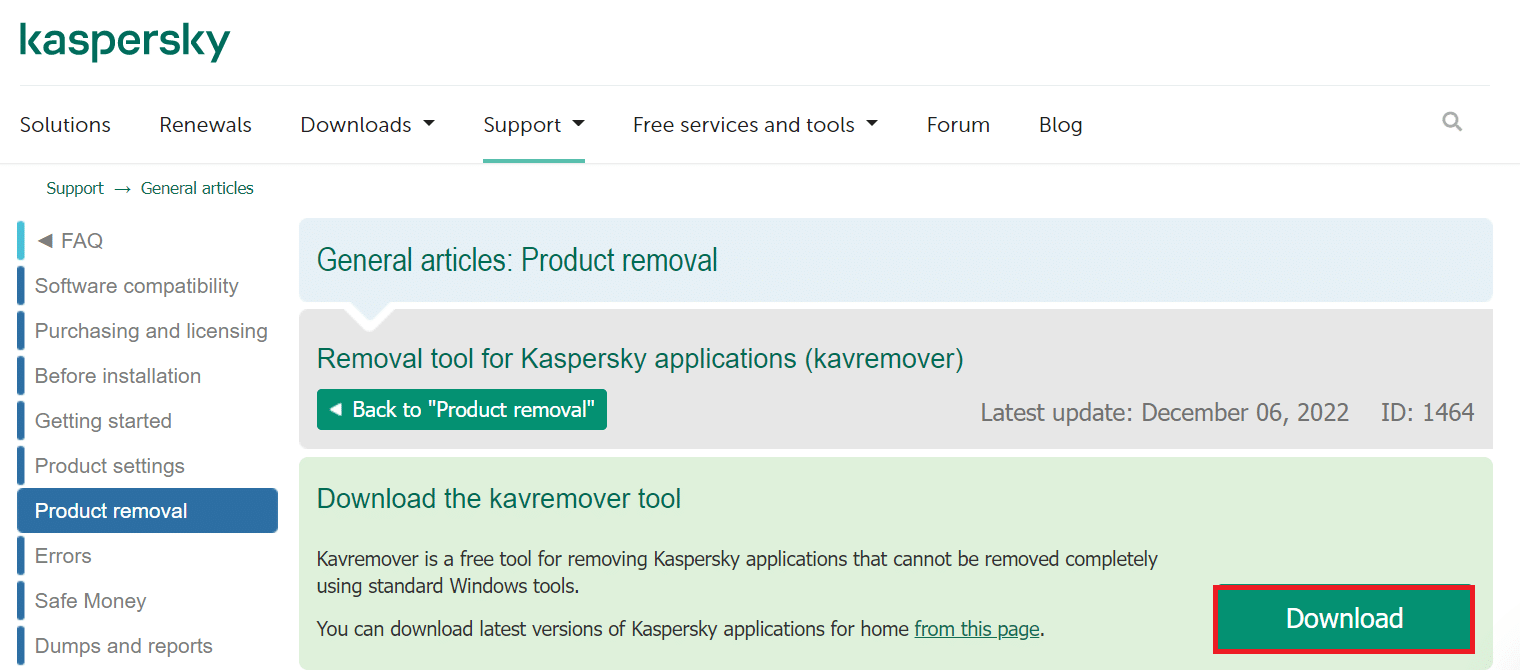
另请阅读:从 Windows 10 中删除 Chromium 恶意软件的 5 种方法
方法 3:使用 IObit 卸载程序
按照以下步骤使用 IObit 卸载程序卸载 Kaspersky total security Windows 10。
1. 运行 IObit Uninstaller 并选择Kaspersky Total Security
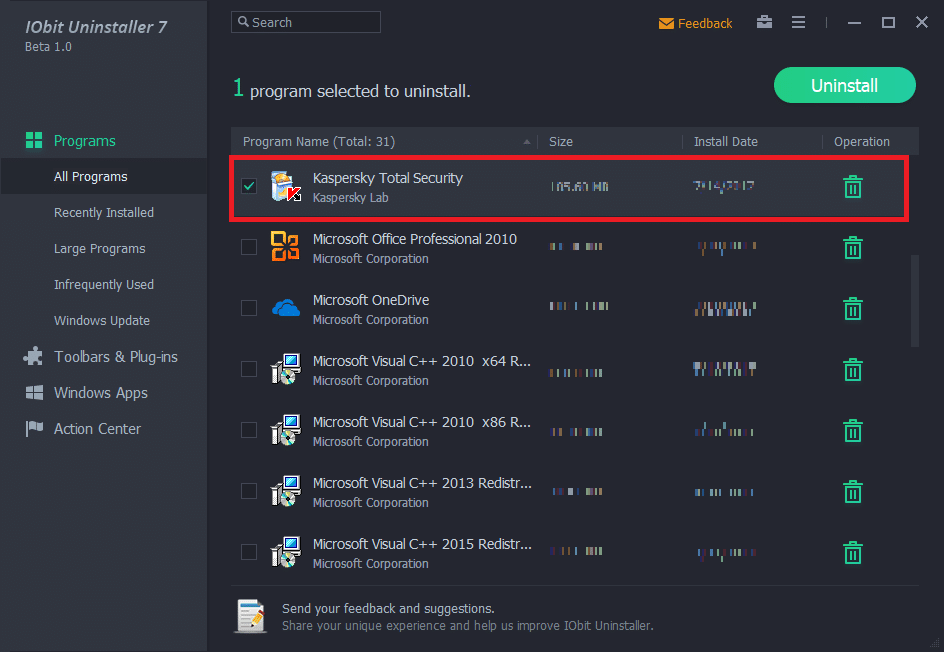
2.点击卸载开始卸载
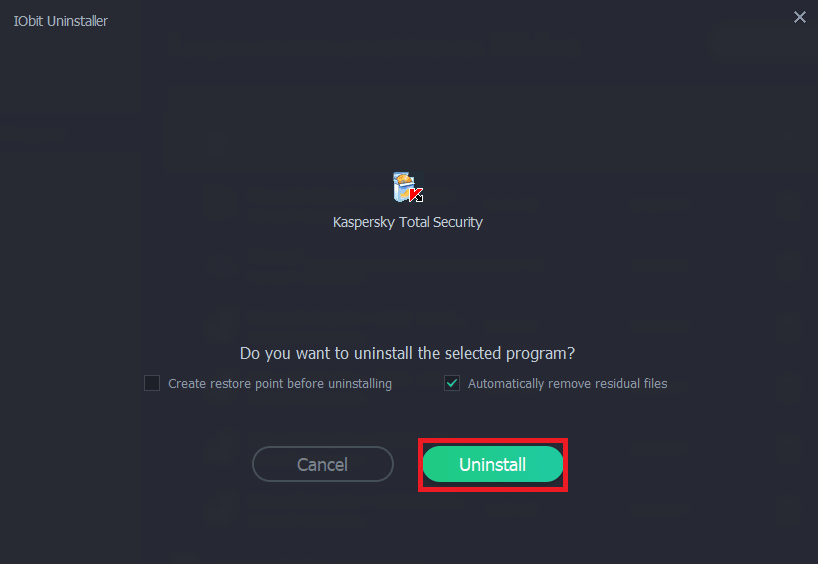
3.卡巴斯基会出现提示,点击接受卸载程序
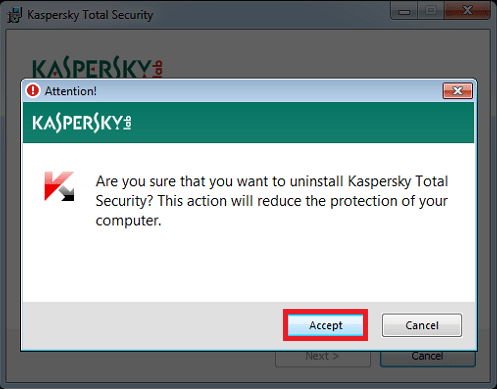
4. 按照设置完成卸载。
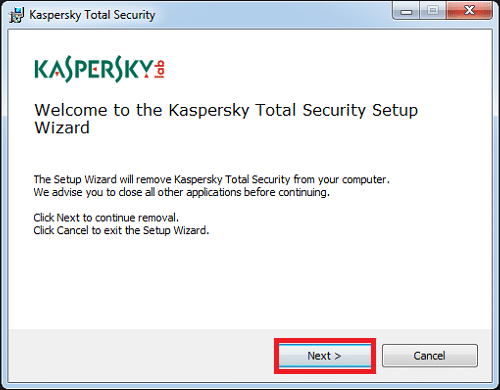
5.选择无,点击下一步
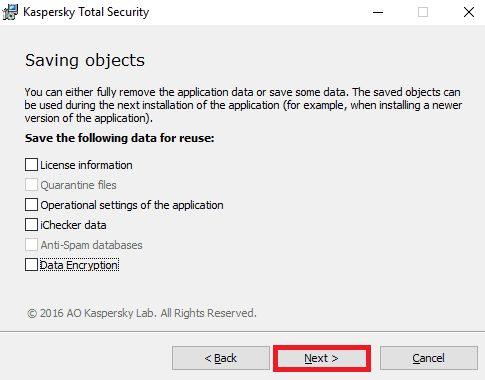
6. 单击删除按钮。
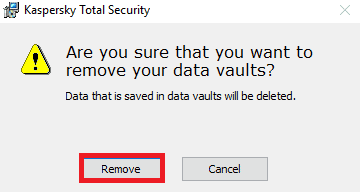
7. 等待防病毒软件从您的 PC 上卸载。
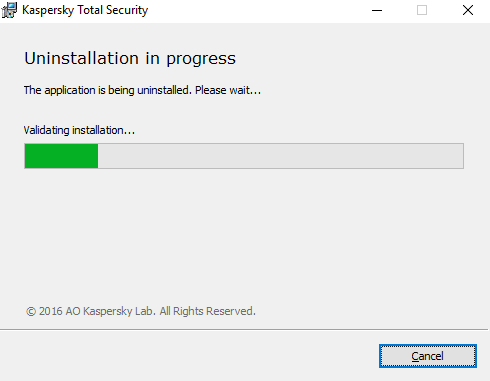
8. 最后,在 Windows 10 中卸载 Kaspersky total security 后重新启动 PC 。
受到推崇的:
- TikTok 上的影子禁令是什么? 5 种方法不受阴影限制
- 如何修复康卡斯特电子邮件不工作
- 修复 TDSSKiller 无法在 Windows 10/11 中运行
- 修复 Windows 10 中不更新的 Malwarebytes
卡巴斯基是一个很棒的防病毒程序,但即使具有如此惊人的功能和安全系统,用户也可能不得不卸载 AV。 如果您不记得密码,那么我们希望通过上述方法我们能够解决您关于删除 Kaspersky endpoint security 10 without password的问题。 请在下面的评论部分中提出您的疑问和建议。
